
Si vous souhaitez rapidement mettre toutes les lettres en majuscules dans une cellule ou une plage de cellules dans Google Sheets, vous pouvez le faire en utilisant la fonction UPPER. La fonction UPPER est très facile à utiliser, il vous suffit de désigner la cellule qui contient le texte que vous souhaitez mettre en majuscules.
Par exemple, si vous appliquez la fonction UPPER au texte « important », la formule affichera « IMPORTANT ».
Pour mettre toutes les lettres en majuscules dans Google Sheets, suivez les étapes suivantes:
Étapes pour mettre en majuscules toutes les lettres dans Google Sheets:
- Saisissez « =UPPER( » dans une cellule de la feuille de calcul ou cliquez sur « Insertion » -> « Fonction » -> « Texte » -> « UPPER ».
- Saisissez une référence de cellule pour désigner la cellule qui contient le texte que vous souhaitez mettre en majuscules.
- Appuyez sur « Entrée » sur le clavier et votre texte sera maintenant en majuscules.
Comment étendre la formule UPPER dans la colonne:
- Cliquez et faites glisser la poignée de recopie pour copier la formule vers le bas.
- Utilisez ARRAYFORMULA pour étendre votre formule.
Cliquez ici pour obtenir votre fiche mémo Google Sheets.
Exemples de formules UPPER:
-
Mettre toutes les lettres en majuscules:
=UPPER(A2)
-
Mettre toutes les lettres en majuscules dans une colonne:
=ARRAYFORMULA(UPPER(A2:A))
Cet article se concentre spécifiquement sur la fonction UPPER, qui est l’une des trois formules de « modification de cas » dans Google Sheets. La fonction UPPER mettra toutes les lettres en majuscules, tandis que la fonction LOWER mettra toutes les lettres en minuscules et la fonction PROPER mettra la première lettre de chaque mot en majuscule.
Pour en savoir plus sur ces trois formules de modification de cas, consultez l’article ci-dessous. Mais dans cet article, nous nous concentrerons uniquement sur l’utilisation de UPPER.
« Comment changer la casse du texte dans Google Sheets avec UPPER/LOWER/PROPER »
La fonction UPPER de Google Sheets capitalise automatiquement chaque lettre du texte auquel elle se réfère.
La fonction UPPER est une fonction très simple qui ne nécessite que de lui attribuer une référence de cellule pour spécifier l’emplacement du texte que vous souhaitez mettre en majuscules.
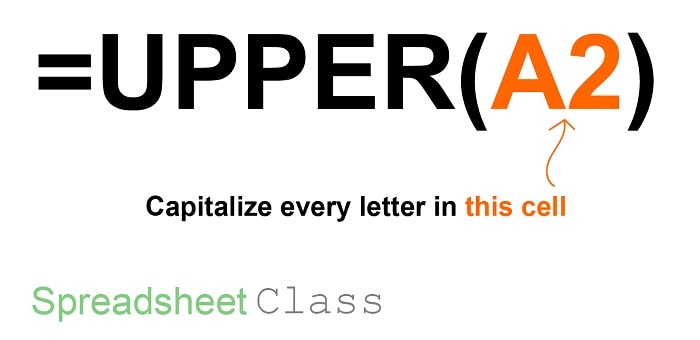
« Syntaxe : UPPER(texte) »
« Résumé de la formule : « Convertit une chaîne spécifiée en majuscules »
Dans les exemples suivants, je vais vous montrer plusieurs façons d’utiliser la fonction UPPER dans Google Sheets pour mettre en majuscules une chaîne de texte, ou en d’autres termes, comment mettre en majuscules le texte contenu dans une cellule. Ensuite, je vous montrerai également comment mettre en majuscules une colonne entière avec la fonction UPPER.
Mettre en majuscules toutes les lettres dans une feuille de calcul Google:
Commençons par un exemple simple où nous mettrons en majuscules le texte saisi dans une seule cellule de la feuille de calcul Google Sheets.
Disons que vous aviez précédemment rédigé un message destiné à être lu par d’autres personnes dans une feuille de calcul, et que vous souhaitez le changer en lettres majuscules pour qu’il se démarque et que les autres sachent qu’il est important.
Au lieu de changer chaque lettre manuellement en majuscules, vous pouvez utiliser la fonction UPPER pour changer automatiquement chaque lettre de la phrase en lettres majuscules.
La tâche : Mettre toutes les lettres d’une phrase entière en majuscules
La logique : Mettre toutes les lettres de la cellule A1 en majuscules en utilisant la fonction UPPER
La formule : La formule ci-dessous est saisie dans la cellule bleue (B1) pour cet exemple
=UPPER(A1)

Vous pouvez voir dans l’exemple ci-dessus que chaque lettre de la phrase qui était initialement en minuscules est maintenant en majuscules.
Mettre en majuscules le texte dans des chaînes qui contiennent à la fois du texte et des chiffres:
La fonction UPPER de Google Sheets peut également être utilisée pour mettre en majuscules les lettres dans des situations où il y a plus que du texte dans les cellules de la feuille de calcul.
Lorsqu’il y a de la ponctuation ou des chiffres mélangés avec le texte auquel la fonction UPPER fait référence, la formule fonctionnera correctement et mettra en majuscules toutes les lettres en ignorant les caractères non textuels.
Par exemple, disons que vous avez une liste de codes de produit qui contient à la fois des lettres et des chiffres qui vous ont été donnés au travail… et qu’ils vous ont été donnés avec les lettres en minuscules même si elles doivent être saisies dans le système avec des lettres majuscules.
Au lieu de demander à un employé de retaper les codes de produit dans le format correct, ce qui prendrait du temps, vous pouvez simplement utiliser la fonction UPPER pour mettre automatiquement chaque lettre en majuscule dans les données qui vous ont été fournies.
Dans l’exemple ci-dessous, c’est exactement la tâche que nous allons effectuer.
Mais un élément supplémentaire de cet exemple est que la formule a été copiée dans les cellules en dessous, de sorte que chaque code de produit est mis en majuscules avec une nouvelle formule dans chaque ligne.
La tâche : Changer les lettres des codes de produit en lettres majuscules
La logique : Utiliser la fonction UPPER pour mettre toutes les lettres qui se trouvent dans la plage A2:A15 en majuscules
La formule : La formule suivante est initialement saisie dans la cellule C2, puis copiée dans les cellules en dessous, pour cet exemple
=UPPER(A2)
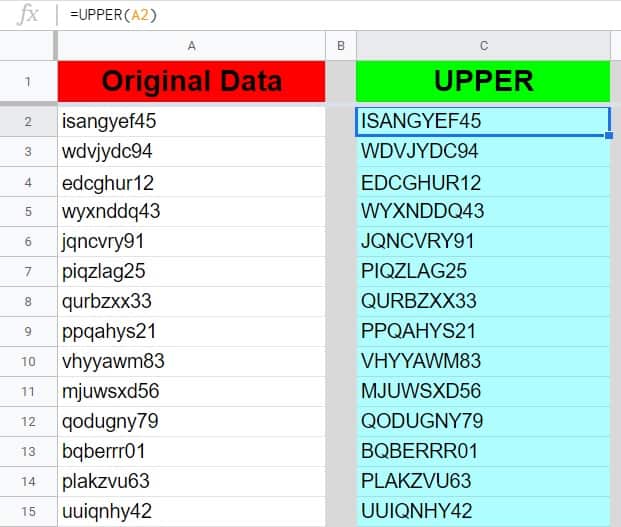
Remarquez que dans l’exemple ci-dessus, toutes les lettres des codes de produit ont maintenant été mises en majuscules, ce qui les rend faciles à lire et donne une apparence très uniforme et propre, car les lettres majuscules ont la même hauteur que les chiffres.
Utiliser la fonction UPPER pour mettre en majuscules le texte dans une colonne
Dans le dernier exemple, nous avons mis en majuscules les données d’une colonne en copiant une formule dans chaque cellule d’une plage. Cependant, vous voudrez peut-être parfois mettre en majuscules une colonne entière en utilisant une seule formule qui s’applique à plusieurs cellules.
Vous pouvez le faire en utilisant la fonction ARRAYFORMULA pour étendre la fonction UPPER afin qu’une seule formule s’applique à une plage de cellules.
Pour mettre toutes les lettres du texte qui se trouve dans une colonne entière d’une feuille de calcul Google en majuscules, suivez les étapes suivantes:
- Saisissez une formule UPPER qui s’applique à une seule cellule en haut de la liste que vous souhaitez mettre en majuscules, comme ceci : =UPPER(A2)
- Modifiez la référence de cellule pour qu’elle représente une plage de cellules, comme ceci : =UPPER(A2:A) Notez que cette formule ne s’appliquera pas encore à une plage, car vous devez utiliser ARRAYFORMULA
- Enveloppez votre formule dans la fonction « ARRAYFORMULA », comme ceci : =ARRAYFORMULA(UPPER(A2:A))
Voici un exemple d’utilisation d’ARRAYFORMULA avec UPPER pour mettre en majuscules plusieurs cellules à l’aide d’une seule formule.
Dans ce scénario, disons que nous avons une liste d’adresses dans une feuille de calcul et que nous devons faire en sorte que les adresses apparaissent en lettres majuscules. Cette fois, supposons que nous ne voulons pas avoir à copier des formules dans la colonne pour mettre en majuscules chaque adresse.
C’est là que nous utiliserons la fonction ARRAYFORMULA pour mettre en majuscules le texte dans une colonne entière.
La tâche : Mettre toutes les adresses en lettres majuscules
La logique : Combinez la fonction UPPER avec la fonction ARRAYFORMULA pour changer toutes les lettres de la colonne A en lettres majuscules
La formule : La formule suivante est saisie dans la cellule bleue (C2) pour cet exemple
=ARRAYFORMULA(UPPER(A2:A))
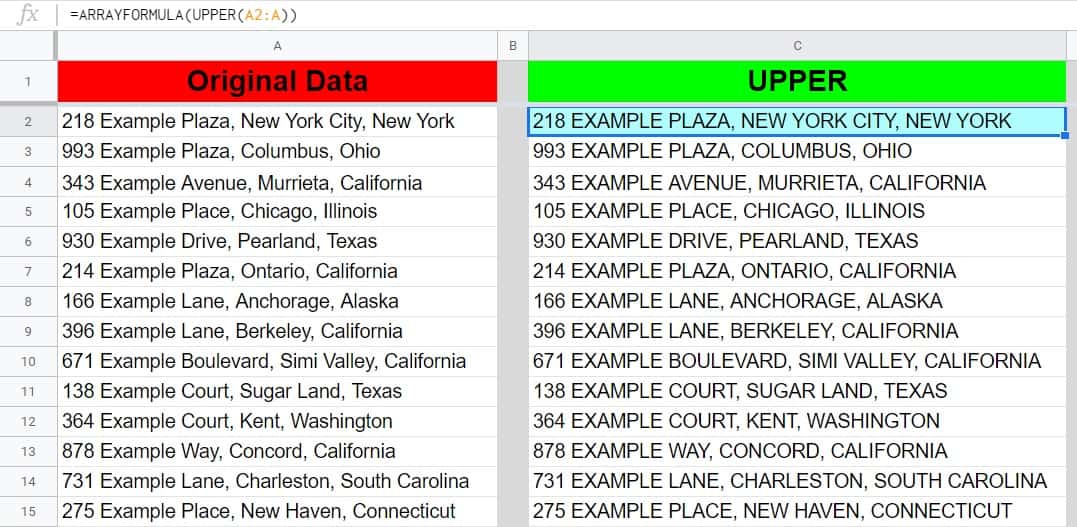
Vous pouvez voir dans l’exemple ci-dessus que chaque adresse de la liste a été entièrement mise en majuscules à l’aide d’une seule formule.
Quiz : Testez vos connaissances
Répondez aux questions suivantes sur la fonction UPPER pour consolider vos connaissances ! Faites défiler jusqu’en bas pour trouver les réponses au quiz.
Question 1:
Quelle formule est correcte pour mettre toutes les lettres en majuscules ?
- =UPPERCASE(A1)
- =UPPER(A1)
- =PROPER(A1)
Réponse : 2
Question 2:
Quelle option représente la façon dont cette phrase « J’aime Google Sheets » apparaîtrait après l’application de la fonction UPPER ?
- JE SUIS Google Sheets
- J’aime Google Sheets
- J’AIME GOOGLE SHEETS
Réponse : 3
Question 3:
Vrai ou faux : Si vous référez à une cellule contenant la chaîne « 123abc? » avec la fonction UPPER, cela provoquera une erreur de formule.
- Vrai
- Faux
Réponse : 2

